导读 担心您可能丢失了iCloud Drive文档或文件?还是您想知道是否可以从iCloud Drive恢复已删除的文件或文档?不必担心,您可以使用我们将在此处…
担心您可能丢失了iCloud Drive文档或文件?还是您想知道是否可以从iCloud Drive恢复已删除的文件或文档?不必担心,您可以使用我们将在此处讨论的过程从iCloud Drive还原和恢复这些文件。

我们经常用于学校,大学和工作目的的文件,文档和其他数据始终非常宝贵。你们中的某些人可能会将重要的数据,文件,工作演示保存在iPhone和iPad上,以便在旅途中快速访问它们。Apple的iCloud Drive服务使备份所有这些文件并将它们安全地存储在云上变得更加容易,您可以立即从所有Mac和iOS设备访问该文件。话虽如此,不意外丢失文件,文档和其他数据并不难,因为有时所要做的只是错误的删除,上载失败或中断,甚至是拙劣的软件更新。
如果您是因iOS更新损坏而丢失数据的iPhone或iPad用户之一,或者您只是不小心删除了几个文件,请不要担心。您来对地方了,您很可能可以恢复和还原那些丢失的iCloud Drive文件。
在本文中,我们将讨论如何从iCloud恢复所有丢失的文档和文件。
此过程旨在帮助您从iCloud Drive恢复数据,无论这些数据是丢失,删除还是删除。请按照分步说明在iCloud中使用还原过程:
1、从您的PC,Mac或iPad打开任何网络浏览器,例如Chrome,Safari,Firefox等,然后转到iCloud.com。输入Apple ID和密码后,通过单击“箭头图标”登录iCloud。
2、进入iCloud主页后,单击“帐户设置”。
3、现在,只需单击页面底部“高级”部分下的“还原文件”,如下面的屏幕快照所示。
4、您将获得一个新的弹出窗口,iCloud将在其中开始搜索存储在云中的文件。给它几秒钟。搜索完成后,您将获得可以根据自己的喜好选择的所有可恢复文件的列表。只需选中复选框即可选择要恢复的文件,然后单击“恢复”。
5、iCloud现在将开始还原过程。如果要恢复的文件很多,则需要等待几分钟。完成后,只需单击“完成”即可退出窗口并结束该过程。
只要将已还原的文档和文件登录到启用了iCloud的相同Apple帐户和Apple ID,即可在所有设备上立即使用它们。
在这里值得注意的是,除非您首先请求iCloud.com的桌面站点,否则无法通过移动浏览器完成此过程。此外,如果您事先在设备上手动关闭了iCloud,您将无法恢复文件,因为它们没有备份到云中。
默认情况下,您的设备上启用了iCloud备份,并且每个人都应出于各种原因(包括可能的数据恢复,轻松的设备转换等)使该功能保持打开状态。
每个Apple ID在注册Apple帐户时都会获得5 GB的免费iCloud存储空间。看起来可能不多,但实际上足以存储大多数简单的文档和文件,除非您是高级用户,或者您计划在iCloud中存储很多照片或其他内容。如果您是iCloud的沉重用户,或者要备份到iCloud的设备很少,那么iCloud计划的费用分别为50 GB,200 GB和2 TB,每月0.99美元,2.99美元和9.99美元。在大多数情况下,除非您有严重的隐私问题或没有使用它提供的云功能,否则实际上没有理由禁用iCloud。
苹果的云存储平台为最终用户带来了很多便利,并且可以在Mac和iOS设备上无缝运行。如果您已打开所有iCloud功能,则在打开设备并接通电源后,所有数据都将同步并备份,包括联系人,照片,文件等都将自动备份到云中。
未经允许不得转载:87头条 » 教大家如何恢复丢失或删除的iCloud驱动器文件或文档
 87头条
87头条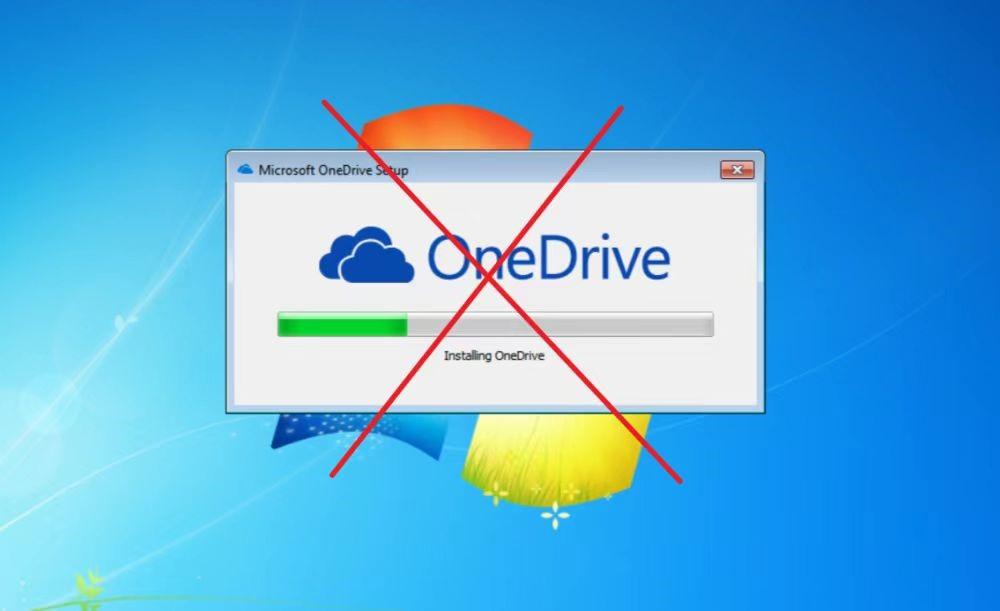 微软OneDrive新增保护措施删除共享文件需团队成员一致同意
微软OneDrive新增保护措施删除共享文件需团队成员一致同意 教你如何在macOSCatalina中访问iCloud设置和AppleID
教你如何在macOSCatalina中访问iCloud设置和AppleID 教大家如何在Mac和WindowsPC上启用iCloud音乐库
教大家如何在Mac和WindowsPC上启用iCloud音乐库